Viele Microsoft Office-Benutzer haben von den herkömmlichen Office-Produkten zum abonnementbasierten Office 365 gewechselt. Eine kleine Anzahl von PC-Benutzern kauft und verwendet jedoch weiterhin ältere Microsoft Office-Produkte wie Office 2016.
Office 2013 oder das neueste Office 2016 kann mit einem gültigen Product Key aktiviert werden. Wenn Sie kürzlich eine Office 2016-Kopie gekauft haben oder einen Schlüssel von Office 2013 besitzen und prüfen möchten, ob der Product Key gültig ist, ohne das Office zu installieren und zu aktivieren, haben Sie zwei Möglichkeiten.
Gemäß dieser Support-Seite von Microsoft Office kann der virtuelle Support-Agent von Microsoft jetzt prüfen, ob ein Office 2013- oder Office 2016-Produktschlüssel gültig ist. Wenn der eingegebene Office-Produktschlüssel gültig ist, enthält er Download-Links zu Ihrer Office-Version.
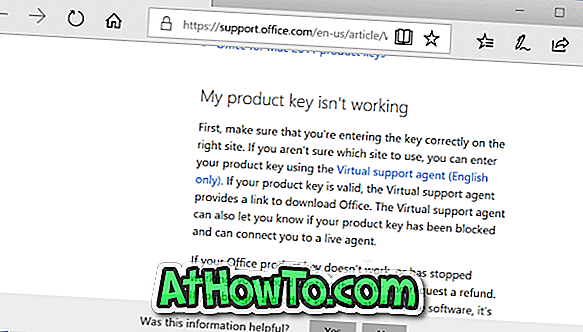
Darüber hinaus kann der Download von Office mit dem Product Key-Dienst auch dazu verwendet werden, um zu überprüfen, ob Ihr Office-Produktschlüssel gültig ist.
In diesem Handbuch werden die zwei einfachen Möglichkeiten besprochen, um zu überprüfen, ob ein Office-Produktschlüssel gültig ist.
Methode 1 von 2
Überprüfen Sie, ob der Office-Schlüssel mithilfe des virtuellen Support-Agenten gültig ist
Gehen Sie wie folgt vor, um zu prüfen, ob Ihr Office 2013- oder Office 2016-Produktschlüssel mithilfe des virtuellen Support-Agenten von Microsoft gültig ist.
Schritt 1: Besuchen Sie diese Seite von Microsoft, um die Seite des virtuellen Support-Agenten zu öffnen. Klicken Sie auf den Link Ja .
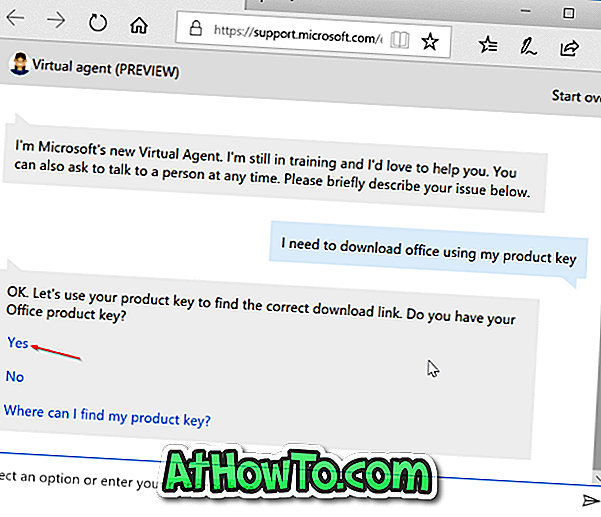
Schritt 2: Geben Sie Ihren 25-stelligen Office 2013- oder Office 2016-Produktschlüssel (XXXXX-XXXXX-XXXXX-XXXXX-XXXXX in diesem Format ein und drücken Sie die Eingabetaste.

Schritt 3: Wenn der Product Key gültig ist, erhalten Sie einen Link zum Herunterladen Ihrer Office-Version. Wenn der Schlüssel ungültig ist, erhalten Sie die Meldung „Sorry, aber wir können den Product Key nicht finden. Vergewissern Sie sich, dass Sie den richtigen Produktschlüssel haben, und versuchen Sie es erneut. “
Wenn der virtuelle Support-Agent angibt, dass der 25-stellige Product Key nicht gültig ist, vergewissern Sie sich, dass Sie alle Zeichen richtig eingegeben und im obigen Format eingegeben haben.
Wenn Sie immer noch die Meldung erhalten, dass der Product Key nicht gefunden werden kann, wenden Sie sich an den Microsoft-Support. Wenden Sie sich an den Hersteller, von dem Sie Ihre Microsoft Office-Version erworben haben.
Methode 2 von 2
Überprüfen Sie auf der Office-Downloadseite, ob der Office-Schlüssel gültig ist
Sie wissen wahrscheinlich, dass Sie Ihr Office 2013 oder eine spätere Version von Microsoft herunterladen können, indem Sie den Product Key eingeben. Wenn Sie dies nicht wissen, werden Sie froh sein, dass Sie Office 2013 oder eine neuere Office-Version von Microsoft herunterladen können, indem Sie einen gültigen Office-Schlüssel eingeben.
Mit der obigen Bestimmung können Sie überprüfen, ob Ihr Office-Produktschlüssel gültig ist. So tun Sie genau das.
Schritt 1: Besuchen Sie diese Office-Seite. Melden Sie sich mit Ihrem Microsoft-Konto an.
Schritt 3: Geben Sie Ihren 25-stelligen Office-Produktschlüssel ein. Wenn der Schlüssel gültig ist, können Sie auf der Seite Ihre Version und Edition von Office auswählen und Download-Links für die Setup-Datei anbieten.

Ich hoffe, Sie finden diesen Leitfaden nützlich!












